obs studio是一款非常好用的录屏和直播软件,很多小伙伴都在使用。如果我们需要在obs
studio中修改录屏格式,比如修改为笔记常用的MP4格式,小伙伴们知道具体该如何进行操作吗,其实操作方法是非常简单的,只需要进行几个非常简单的操作步骤就可以了,小伙伴们可以打开自己的软件后跟着下面的图文步骤一起动手操作起来。如果小伙伴们还没有该软件,可以在文末处进行下载和安装,方便后续需要的时候可以快速打开进行使用。接下来,小编就来和小伙伴们分享具体的操作步骤了,有需要或者是有兴趣了解的小伙伴们快来和小编一起往下看看吧!
第一步:双击打开obs studio进入编辑界面;
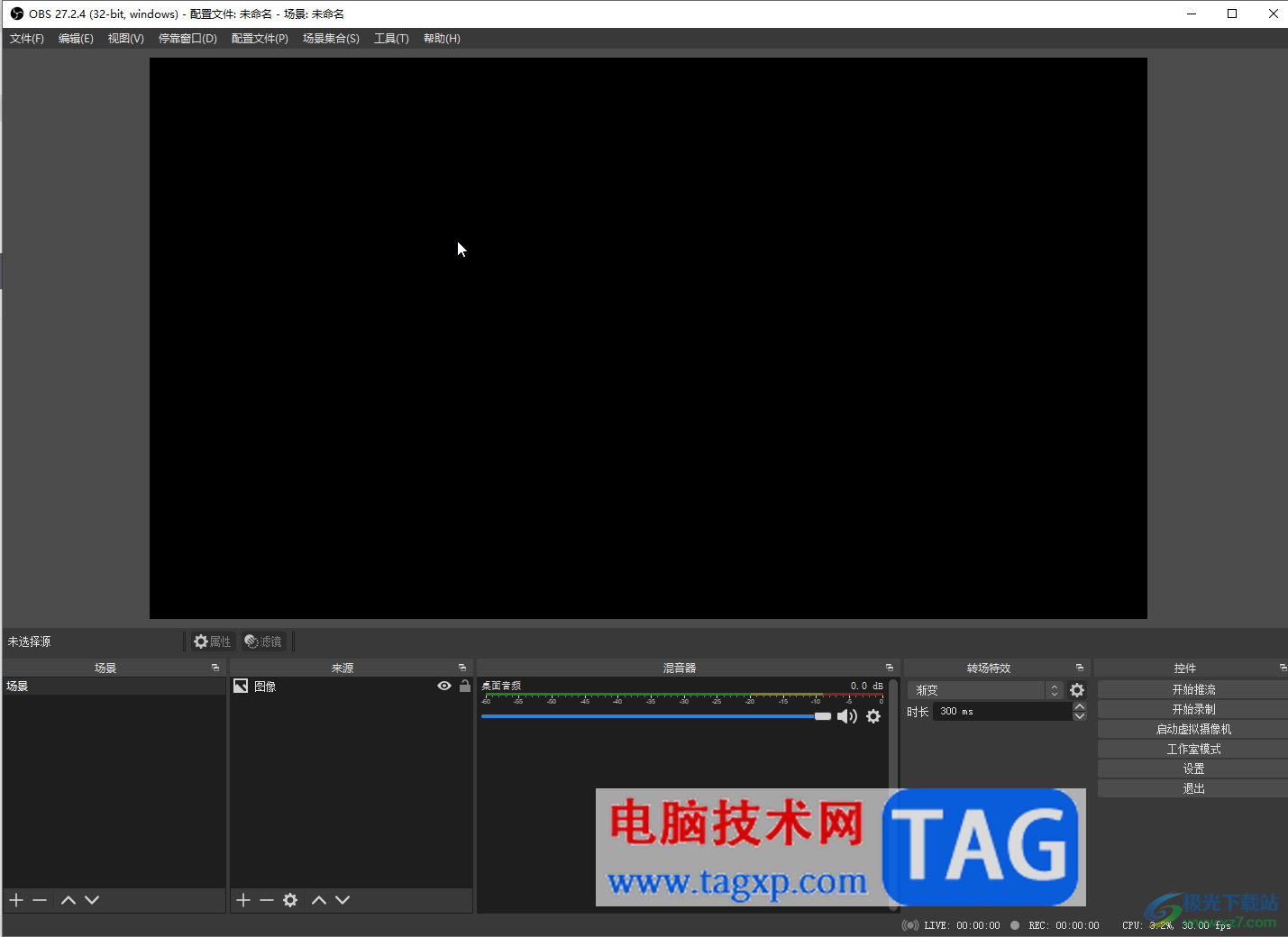
第二步:在左上方点击“文件”——“设置”,或者在界面右下角点击“设置”;

第三步:在设置窗口切换到“输出”栏,点击“录像格式”处的下拉箭头,选择想要的视频格式,然后点击“应用”并确定就可以了;

第四步:在主界面“来源”栏点击加号图标,或者在来源面板空白处右键点击后选择“添加”,然后选择想要的录屏来源,在右侧带农机“开始/结束录制”就可以进行录制了;

第五步:后续可以在坐上点击“文件”——“显示录像”查看录制的视频,点击“录像转封装”可以转换视频格式。
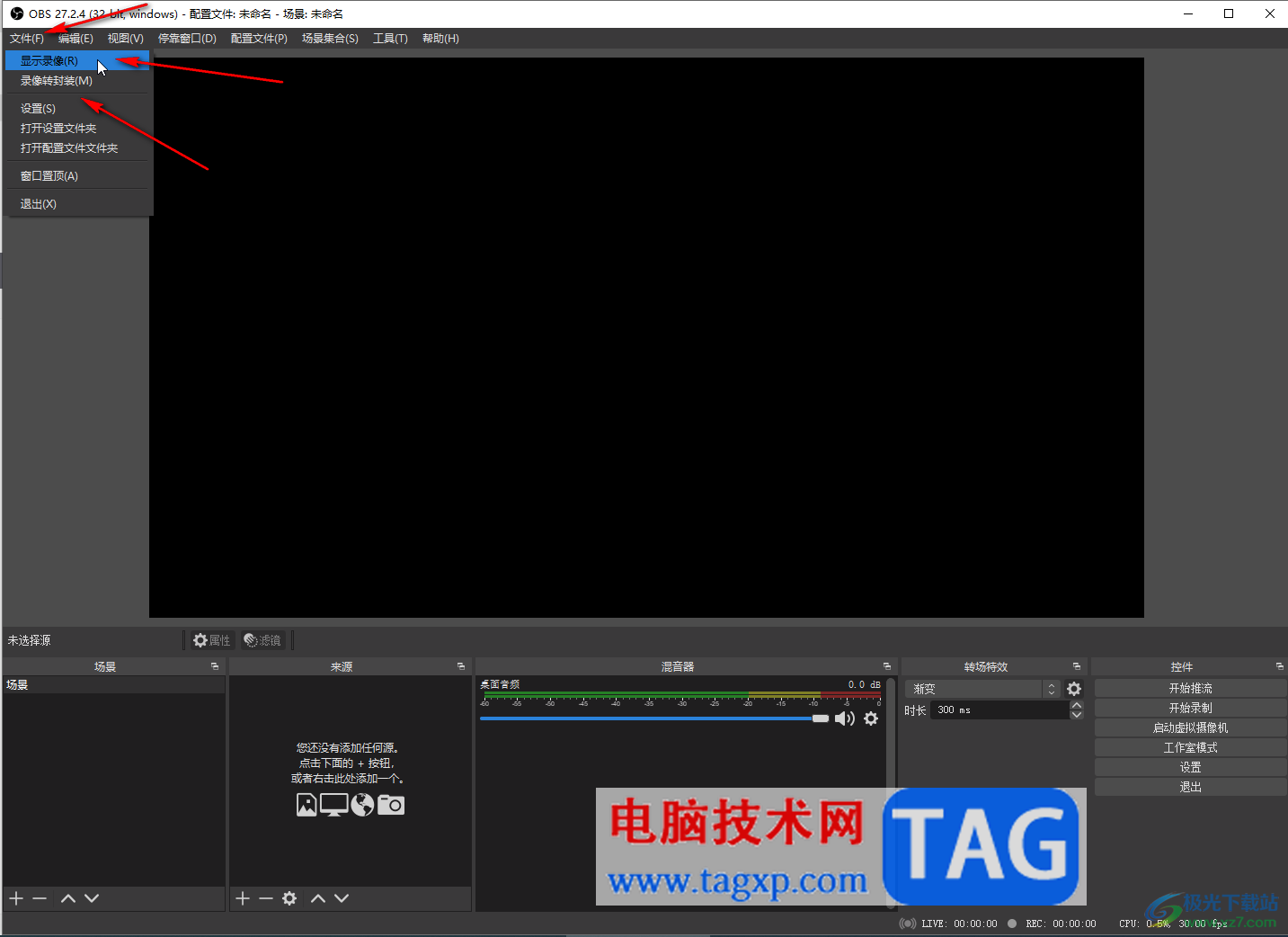
以上就是obs studio中设置录屏格式的方法教程的全部内容了。以上步骤操作起来都是非常简单的,小伙伴们可以打开自己的软件后一起动手操作起来。
 oppok10pro评测
oppok10pro评测
oppok10pro终于在今天面市了,作为新一代的oppo旗舰,它的使用和......
 iPhone13对焦模糊的解决教程
iPhone13对焦模糊的解决教程
越来越多的用户会选择使用iPhone手机,这款手机不仅有着精致的......
 飞书创建知识库的方法
飞书创建知识库的方法
很多小伙伴在日常学习与工作中都离不开飞书软件,这是一款功......
 评测几款热门散热器的性能对比:哪个散
评测几款热门散热器的性能对比:哪个散
近年来,随着PC硬件技术的不断进步,散热器的选择变得越来越......
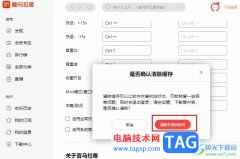 喜马拉雅一键清除所有缓存的方法
喜马拉雅一键清除所有缓存的方法
喜马拉雅是很多小伙伴都在使用的一款有声书籍软件,在这款软......

Gridy.Art作为一款百格画和像素画创作软件,为用户提供了多种图画的创作工具,让用户可以在百格画上添加新的内容,例如插入形状、输入文字或是改变网格形状等,总之制作的过程是很轻松的...
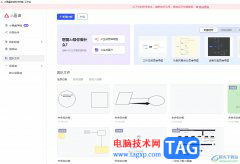
小画桌是一款免费的在线白板工具,它提供了可实时远程协作的白板绘画工具,很适合团队远程会议、在线授课、头脑风暴等场景中使用,能够有效提升团队的工作效率,因此小画桌吸引了不少...

ps是一款功能强大的图像处理软件,那么如何使用ps制作云彩渐变背景图呢?接下来小编就将ps制作云彩渐变背景图的方法分享给大家哦。...
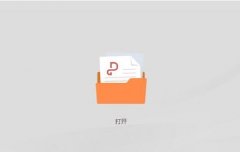
如何使用金山PDF拆分pdf文件呢?其实很简单,那么小编今天就和大家一起分享金山PDF拆分pdf文件的操作方法,还不会的朋友可以来看看本篇文章哦,希望通过本盘教程的学习,可以帮助到大家。...
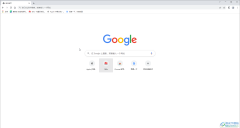
很多小伙伴在日常办公时都会需要使用浏览器,在众多浏览器中,很多小伙伴都比较喜欢使用谷歌浏览器这款软件。在谷歌浏览器中,如果我们需要经常访问某个网页,我们可以为其创建快捷方...

Illustrator是一款专业的修图软件,这款软件被非常多的小伙伴使用,我们有时候需要将一些图片导入到Illustrator进行编辑与设计,但是导入的图片的尺寸并不是自己需要的,于是就会对图片的尺...
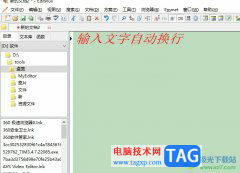
editplus是一款小巧的windows编辑器,其中的功能是很强大的,不仅可以用来处理文本,还可以用来编辑程序语言或是html,为用户带来了不错的使用体验,因此editplus软件吸引了不少的用户前来使用...
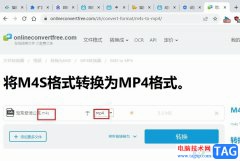
很多小伙伴之所以喜欢使用谷歌浏览器,就是因为这款浏览器可以实现各种我们需要的操作。有的小伙伴在下载好哔哩哔哩的视频之后会发现哔哩哔哩的网页视频格式是m4s,无法直接进行播放以...

editplus是一款很强大的实用工具,用户可以用来编辑文本、处理html以及程序语言,并且editplus中的功能也是很实用的,可以很好的满足用户的需求,因此editplus深受用户的喜爱,当用户在editplu...

MindMaster思维导图在我们的电脑上是非常受欢迎的一款电脑思维导图编辑软件,一些小伙伴常常需要将我们的一些工作任务制作成思维导图的样式进行查看,而在制作的时候,我们会需要将某两...
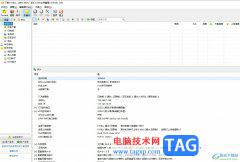
bitcomet是一款免费的bt/http/ftp下载软件,它采用了p2p下载技术,让用户可以多任务下载的同时,保持很少的cpu内存占用,还可以一边下载一边播放,因此bitcomet软件成为了大部分用户必备的一款下...

WPS表格是一款非常好用的专业数据处理软件,很多小伙伴都在使用,如果我们在电脑版WPS表格中插入数据透视表后,希望对数据透视表中的数据进行排序,比如设置数据从小到大进行升序排列,...
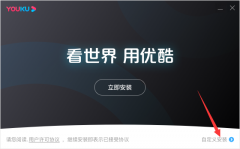
优酷电脑版怎么下载安装呢,具体有哪些步骤呢?那么今日小编就和大家一起分享优酷电脑版下载安装的步骤,有需要的朋友可以来看看哦,希望可以帮助到大家。...
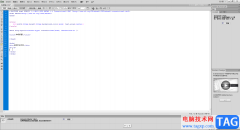
AdobeDreamweaver是一款非常好用的网页代码编辑软件,在其中如果我们添加了图片,希望设置图片的居中对齐效果,小伙伴们知道具体该如何进行操作吗,其实操作方法是非常简单的,我们只需要...
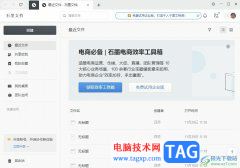
石墨文档是一款发展不错的在线协同文档办公软件,它支持多人在线编辑或评论同一份文档,还支持多终端、跨地域、随时随地办公,让用户的办事效率得到进一步的提升,因此石墨文档软件吸...